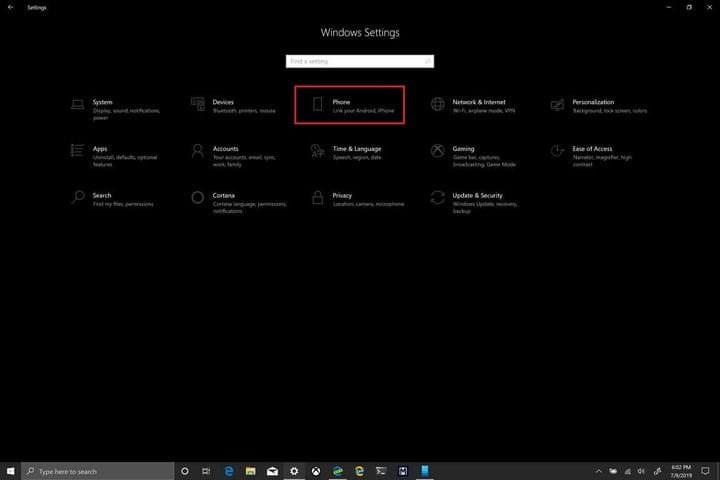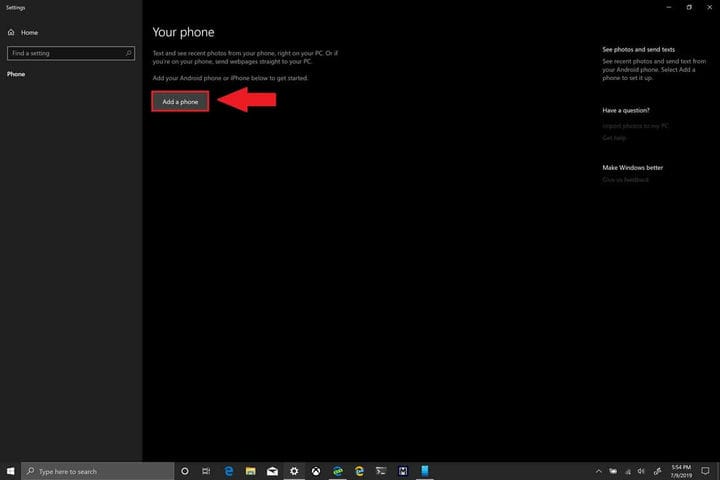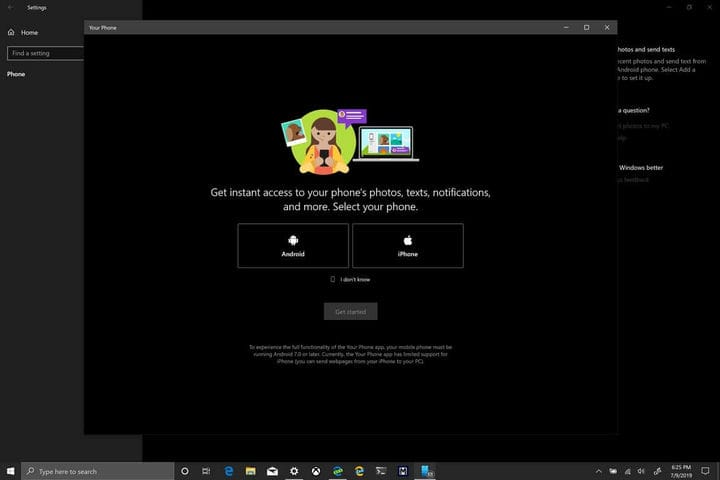Slik setter du opp og bruker telefonen på Windows 10
Your Phone-appen på Windows 10, brukt sammen med Your Phone Companion-appen på Android og iOS, er den eneste måten å synkronisere bilder og tekstmeldinger fra smarttelefonen din på Windows 10-PCen din. Du kan bruke Your Phone-appen på Windows 10 til å lese og svare på tekstmeldinger, samt se bildene på telefonen, uten å forlate Windows 10-PCen. Din telefon-app er allerede installert med Windows 10. oktober 2018-oppdatering og nyere, så du trenger ikke å laste ned noe ekstra.
Først må du koble telefonen til Windows 10-PCen din. Følg disse trinnene på Windows 10-PC-en din for å koble telefonen.
- Velg Start-knappen
- Velg Innstillinger (hurtigtast er Windows-tast + i )
- Velg Telefon
- Velg Legg til en telefon
Når du har valgt Legg til en telefon, vil du bli møtt med et velkomstskjermbilde for å komme i gang med å konfigurere telefonen. Du må oppgi et telefonnummer, slik at Microsoft kan sende deg en tekstmelding med en lenke for å laste ned Your Phone Companion-appen og fullføre koblingsprosessen mellom telefon og PC.
Koblingen er nødvendig for at du skal laste ned appen Your Phone Companion på din Android- eller iOS-telefon. Dessverre kan iOS-brukere bare sende websider til sin Windows 10-PC ved hjelp av Fortsett på PC- appen på iOS. Gitt Apples manglende tilpasning, bør dette ikke komme som noen overraskelse. Hvis du får problemer med å bruke en Android-telefon, må du kanskje aktivere appvarsler for at Your Phone Companion-appen skal kunne kjøres riktig.